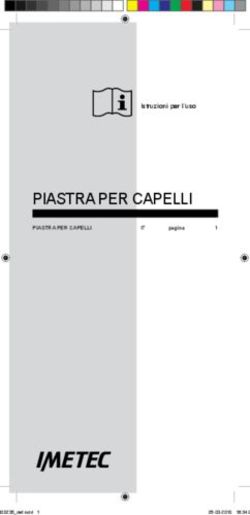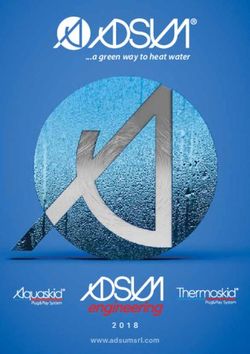ISTANZE ONLINE LINEE GUIDA PER LA PRESENTAZIONE DELLE DOMANDE TRAMITE IL SISTEMA 02/10/2018 - VERSIONE 1.0 - COMUNE DI SAN QUIRINO
←
→
Trascrizione del contenuto della pagina
Se il tuo browser non visualizza correttamente la pagina, ti preghiamo di leggere il contenuto della pagina quaggiù
Linee guida per la presentazione delle
domande tramite il sistema
Istanze OnLine
02/10/2018 - versione 1.0
1Sommario
Premessa 3
Caratteristiche generali del sistema 3
Accesso al sistema 4
Sintesi della procedura per la compilazione 6
Schema di domanda – Frontespizio 6
Allegati alla domanda 6
Sottoscrizione e invio della domanda 7
Assistenza tecnica 9
2Istanze OnLine – Linee guida
Premessa
Le presenti linee guida contengono istruzioni per operare sul sistema informatico Istanze OnLine,
per la compilazione delle domande e la successiva trasmissione all’ente preposto.
In caso di difformità con la normativa di riferimento (bando, regolamento), prevale quanto disposto
da quest’ultima.
Caratteristiche generali del sistema
Il sistema Istanze OnLine (IOL) è un’area accessibile agli utenti che consente di gestire il processo di
compilazione e presentazione telematica delle domande.
Il compilatore della domanda può accede al sistema in forma anonima oppure tramite
identificazione digitale SPID, CIE o CNS. Dalla home page può entrare:
nella sezione Nuova Istanza per iniziare la compilazione di una nuova domanda;
nella sezione Istanze in compilazione per continuare la compilazione di una domanda già
iniziata;
nella sezione Istanze trasmesse per vedere le istanze trasmesse all’Ente preposto;
nella sezione Le mie pratiche per visualizzare l’elenco delle domande trasmesse e prese in
carico dall’Ante ricevente.
La domanda è compilata dal richiedente, sottoscritta e in seguito trasmessa. Copia di quanto
trasmesso è successivamente reperibile nella sezione Istanze trasmesse.
La modalità di accesso con autenticazione forte, ovvero attraverso l’identificazione della
persona fisica sulla base dell’identità digitale, consentirà di sottoscrivere la domanda con la
sola convalida finale, ai sensi dell’articolo 65 del Codice dell’Amministrazione Digitale
(CAD), come illustrato nel prossimo paragrafo.
La modalità di accesso in forma anonima necessita della sottoscrizione con firma in calce
del documento finale.
3Istanze OnLine – Linee guida
Accesso al sistema
Per accedere all’applicativo utilizzato per gestire le domande in formato digitale è necessario
possedere almeno un Account Base, ottenuto tramite il Sistema di accreditamento LoginFVG. In
alternativa, è possibile accedere anche con un Account Standard o Avanzato.
Account BASE (anonimo con password) in questo caso la domanda dovrà essere sottoscritta in
calce e caricata nel sistema seguendo la procedura guidata
Se l’utente non è ancora registrato a LoginFvg
Per registrarsi sul sistema l’utente deve compiere le seguenti operazioni:
cliccare, sul pulsante “Registrati”;
scegliere “Crea un account BASE”
Inserire il nome utente scelto (SENZA SPAZI e/o caratteri speciali), il proprio indirizzo e-mail e la
password* scelta, scegliere la domanda di sicurezza e la relativa risposta da utilizzare in caso la
password venisse dimenticata.
N.B.: annotare la risposta, esattamente come inserita (caratteri maiuscoli/minuscoli)
Risolvere il “captcha” digitando i caratteri/numeri visualizzati. Il tasto di ascolto consente di
ascoltare il testo del “captcha”, in alternativa alla visualizzazione.
Cliccare sul check di presa atto dell’informativa e poi sul pulsante crea account.
Il sistema:
1) conferma l’inserimento
2) invia un’e-mail all’indirizzo fornito
4Istanze OnLine – Linee guida
leggere l’e-mail ricevuta e cliccare sul link ivi contenuto.
Il sistema conferma
l’attivazione dell’account
*regole per la gestione della password
lunghezza minima: 8 caratteri
composizione: solo lettere (maiuscole e minuscole, case sensitive) o numeri
scadenza: 6 mesi, il sistema chiederà la modifica della password al primo login dopo la
scadenza
la password per accedere agli applicativi della piattaforma Istanze OnLine:
- può essere modificata dalla pagina di login, tramite il link “modifica password”
- può essere re-impostata nuovamente dalla pagina di login, tramite il link “password
dimenticata?”
Account STANDARD/AVANZATO (autenticazione “forte”) in questo caso la sottoscrizione
della domanda, avviene con la sola convalida finale a valle della compilazione, senza firma digitale
e/o in calce
Tale modalità è applicabile poiché il sistema prevede l’accesso con autenticazione “forte”, cioè
attraverso l’identificazione della persona fisica, sulla base dell’identità digitale associata al codice
SPID o dichiarata nei supporti dotati di certificato di autenticazione, quale la CIE (Carta d’identità
elettronica), la CNS (Carta nazionale dei servizi) e la maggior parte delle firme digitali.
È raccomandato ai possessori di business key di utilizzare il browser integrato della chiavetta ove
disponibile, come da indicazioni fornite dal fornitore della stessa.
5Istanze OnLine – Linee guida
Sintesi della procedura per la compilazione
Per la predisposizione della domanda, si suggerisce di seguire i seguenti passaggi:
accedere al sistema dalla pagina internet dedicata al Bando, compilare e salvare le pagine
web che compongono l’istanza;
compilare in locale gli eventuali file da caricare, salvarli/trasformarli nel formato richiesto,
ove necessario firmarli, e successivamente caricarli nel sistema;
reperire la documentazione da allegare e caricare gli allegati (con l’estensione richiesta)
nella sezione dedicata del sistema;
controllare i dati della bozza di domanda generata in formato pdf, verificarne completezza e
coerenza. Eventualmente, se risultasse necessario, apportare le necessarie integrazioni o
modifiche. Una volta verificata l’esattezza dei dati e degli allegati proseguire confermando i
dati;
cliccare sul tasto prosegui,
in caso di accesso al sistema con account “Base”, scaricare la domanda, firmarla in calce e
ricaricarla;
successivamente cliccare i tasti convalida e trasmetti per inoltrare la domanda.
Schema di domanda – Frontespizio
Il frontespizio del modulo di domanda riassume i principali dati della domanda e si genera
automaticamente una volta completata la compilazione dell’istanza, caricati tutti gli allegati
necessari e conclusa la procedura di cui al punto precedente.
Pertanto sul sistema non è presente alcuna videata per la compilazione del Frontespizio.
L’Istanza contiene tutti i dati relativi al soggetto richiedente. Si compila direttamente sul web,
sfogliando in successione le videate proposte dal sistema.
In ciascuna videata è necessario completare la compilazione dei campi obbligatori, indicati con ,
prima di poter salvare e passare a quella successiva.
La compilazione può essere interrotta e ripresa in sessioni successive.
icona che indica la presenza di note inerenti il dato da digitare.
Allegati alla domanda
In seguito alla conferma dei dati inseriti in linea, si prosegue con il caricamento puntuale a sistema
degli allegati alla domanda già precedentemente compilati, come da indicazioni fornite nei punti
seguenti.
6Istanze OnLine – Linee guida
I documenti vanno caricati rispettando il formato richiesto (verificare l’estensione richiesta
cliccando su “Tipi di file ammessi”).
In caso di errato inserimento di un allegato, è possibile ripetere l’operazione di caricamento del
medesimo sostituendo così quello precedentemente caricato. La domanda completa potrà avere
dimensioni massime di 10 Mb. Verificare pertanto la dimensione degli allegati caricati.
Conclusa la procedura d’immissione a sistema degli allegati, cliccare sul tasto Controlla Dati
(l’opzione attiva l’anteprima del documento completo). Si consiglia eventualmente di procedere alla
stampa e alla verifica dei dati inseriti. Successivamente cliccare sul tasto Conferma Dati. Qualora
risultasse necessario correggere il documento generato, prima della convalida sarà sempre possibile
apportare le opportune modifiche e rigenerare nuovamente il documento unico. È possibile
scaricare il file completo di domanda che si leggerà come un unico file, con gli applicativi
comunemente in uso, ma gli elementi ivi contenuti potranno essere visionati separatamente. Si potrà
cliccare sui singoli elementi per prenderne visione.
Una volta verificata la bozza di domanda si potrà chiudere la finestra di notifica e cliccare su
“Prosegui”.
Sottoscrizione e invio della domanda
Dopo aver compilato e confermato i dati inseriti nelle videate che compongono il sistema e aver
successivamente allegato la documentazione obbligatoria, l’istanza può essere sottoscritta e
inoltrata cliccando nell’ultima videata sul tasto Convalida e trasmetti. A comprova dell’avvenuta
trasmissione della domanda, il sistema invierà una notifica via messaggio di posta elettronica.
Con la modalità di accesso al sistema tramite autenticazione forte
In questo caso la domanda finale viene sottoscritta tramite convalida finale a valle della
compilazione, ai sensi dell’articolo 65 del CAD (Codice dell’Amministrazione Digitale). Il
compilatore deve solamente premere il tasto “Convalida e trasmetti” per concludere
l’operazione (visibile nell’immagine sottostante).
Con la modalità di accesso al sistema tramite autenticazione debole
In questo caso il compilatore deve stampare, firmare in calce, fare la scansione del
documento firmato e ricaricarlo nel sistema, in seguito premere il tasto “Convalida e
trasmetti” per concludere l’operazione.
7Istanze OnLine – Linee guida
Dettaglio dei passi da eseguire:
all’apertura della pagina sottostante:
il compilatore deve innanzitutto premere il pulsante STAMPA, FIRMA, CARICA.
Si apre la seguente pagina per il caricamento del file con il riepilogo dei dati:
L’utente deve stampare il riepilogo dei dati (se non l’ha già fatto), deve firmarlo in calce, scannerizzarlo,
salvarlo in locale e premendo il pulsante “Scegli file” ricaricarlo nel sistema (premendo il pulsante
Carica).
Se l’operazione viene eseguita correttamente viene visualizzata la seguente pagina:
Se fosse necessario correggere il file caricato il compilatore deve premere il tasto “Modifica” e ripetere
gli ultimi passi caricando il file corretto.
Per concludere l’operazione di trasmissione della domanda il compilatore deve premere il tasto
“Convalida e trasmetti”.
Si sottolinea che non saranno opponibili alla mancata sottoscrizione e inoltro dell’istanza nei
termini eventuali problemi tecnici legati a disservizi di rete ovvero a indisponibilità di servizi forniti
da terzi e indipendenti dall’ente preposto, considerato il tempo a disposizione per la preparazione
dell’istanza on line.
8Istanze OnLine – Linee guida
Assistenza tecnica
È possibile richiedere assistenza tecnica ad Insiel ai seguenti recapiti, precisando il nome
dell’applicativo per cui si richiede assistenza (Istanze OnLine o, se in merito al sistema di
accreditamento, LOGIN FVG):
Service Desk Insiel: 800 098 788 (lun-ven 8.00 – 18.00)
e-mail Insiel: assistenza.gest.doc@insiel.it
Per evitare difficoltà di accesso al sistema (LOGIN FVG) tramite business key, si raccomanda di
utilizzare il browser integrato della chiavetta ove disponibile, come da indicazioni fornite dal
fornitore della medesima. Il Service Desk è comunque a disposizione degli utenti per fornire
ulteriore supporto, se necessario.
9Puoi anche leggere